Betreiben Sie eine Termin-Website mit einem Salon-Buchungs-Plugin
Veröffentlicht: 2022-11-09Heutzutage werden Geschäfte im Internet gemacht. Wenn Sie einen Salon oder ein terminbasiertes Geschäft betreiben, benötigen Sie eine zuverlässige und einfache Möglichkeit, Kunden Termine online buchen zu lassen. Menschen lieben es, die Kontrolle über ihre Zeitpläne zu haben. Wenn Sie es Ihren Kunden leicht machen, selbst zu buchen, werden sie Sie mit neuen Geschäften belohnen.
Und was ist mit Ihren Mitarbeitern? Indem Sie ihnen die Tools zur Verfügung stellen, um Buchungen mit einer einfachen, gemeinsam genutzten Oberfläche zu verwalten, werden sie effizienter – und glücklicher bei ihrer Arbeit.
Wenn Sie nur Zeit hätten, ein solches System zu entwickeln, oder? Außerdem verfügen Sie wahrscheinlich nicht über die technischen Fähigkeiten oder das Interesse, eine komplexe Lösung zu entwickeln.
Ich habe fantastische Neuigkeiten für Sie. Sie können ein robustes, voll funktionsfähiges Terminbuchungssystem in Ihre WordPress-Website integrieren. Und es braucht kein Programmiergenie, um es einzurichten. Das Erstellen einer großartigen Termin-Website erfordert nur ein Buchungs-Plugin und ein wenig Konfiguration.
Salon-Buchungssystem
Mit dem Salonbuchungssystem-Plug-in für WordPress können Sie die Termine Ihrer Kunden automatisch planen, sodass Sie und Ihre Mitarbeiter sich auf die Arbeit konzentrieren können.
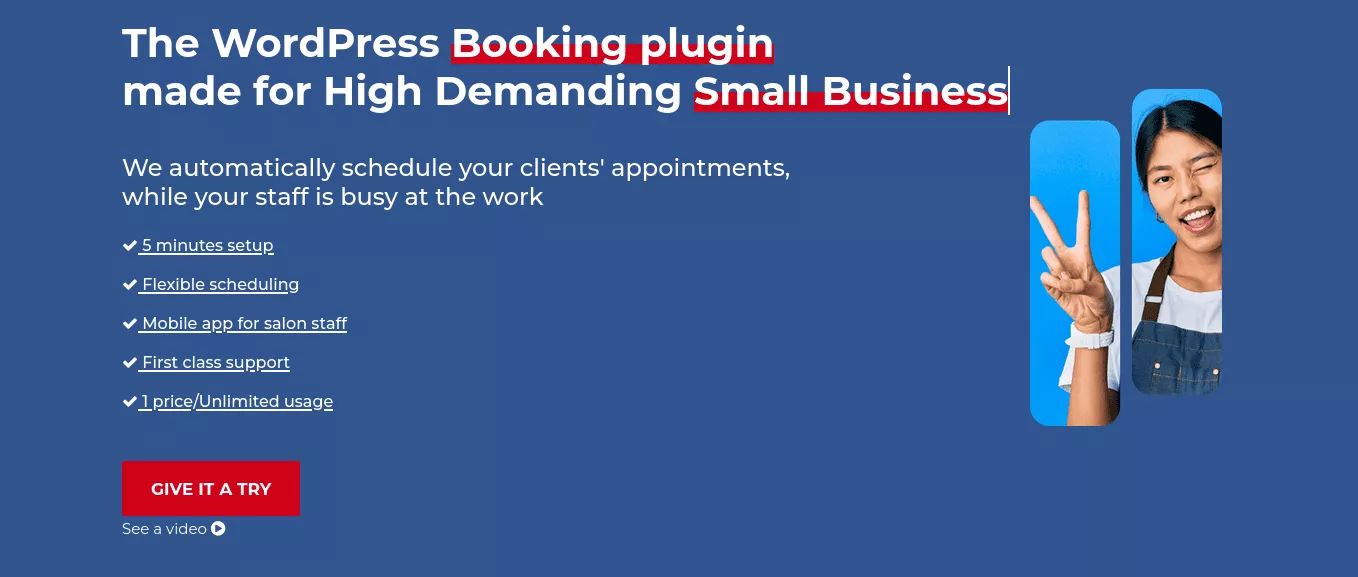
Das Salonbuchungssystem ist einfach zu konfigurieren und zu verwalten. Einige der wichtigsten Funktionen sind:
- Flexible Planungsregeln
- E-Mail- und SMS-Benachrichtigungen
- Mobile Fähigkeit
- Gutscheincodes und Rabatte
- Akzeptieren Sie Zahlungen
- Anpassbare Formulare
- Kundendatenbank und Statistiken
- Feedback und Bewertungen
- Kundenkontoseiten
Sie haben mehrere Gateways zur Auswahl, wenn Sie Online-Zahlungen akzeptieren, einschließlich der Biggies wie Stripe, PayPal, Square – und mehr. Das Plugin lässt sich auch in Ihren Google-Kalender und Apps zum Senden von SMS-Benachrichtigungen integrieren. Es ist auch vollständig anpassbar – Sie können nicht nur das Design von Formularen anpassen, sondern auch Assistenten- und Kundenkontoprofile erstellen.
Das Coole ist, dass das Plugin nicht auf Salons beschränkt ist. Denken Sie an Mechaniker, Zahnärzte, Kliniken, Therapeuten, Trainer, was auch immer. Mit dem Salon-Buchungssystem können Sie praktisch jede Art von terminbasiertem Geschäft betreiben.
So verwenden Sie das Salon-Buchungssystem
Salon Booking System ist ein eigenständiges WordPress-Plugin. Es müssen keine Konten eingerichtet werden – nach der Installation verwalten Sie alles über Ihre WordPress-Site.
Gehen wir die grundlegende Einrichtung durch, von der Installation bis zur Konfiguration.
Salonbuchungssystem installieren
Laden Sie zunächst das Salon Booking System-Plugin direkt von der WordPress.org-Seite herunter.
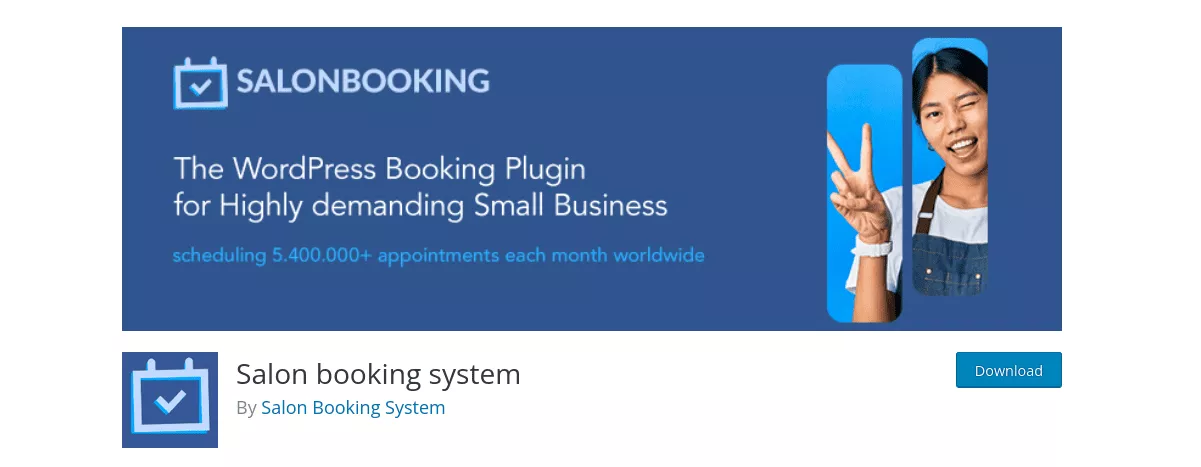
Wenn Sie es vorziehen, können Sie direkt auf Ihrer WordPress-Site nach dem Kern-Plugin suchen. Wählen Sie im Admin-Dashboard Plugins > Neu hinzufügen aus. Suchen Sie in der Suchleiste nach „Salon-Buchungssystem“, und Sie werden sehen, dass es als Option erscheint.
Sie können auch die Premium-Version auf ihrer Website erwerben, die mehr Funktionen und Support bietet.
Navigieren Sie nach dem Herunterladen der Plugin-Zip-Datei zum Admin-Dashboard Ihrer WordPress-Site. Wählen Sie Plugins -> Neu hinzufügen . Klicken Sie auf Plug-in hochladen und suchen Sie nach der gespeicherten ZIP-Datei. Klicken Sie auf Jetzt installieren und aktivieren Sie es dann.
Im linken Menü Ihres WordPress-Admin-Dashboards sehen Sie ein neues Element namens Salon . Klicken Sie darauf und Sie sehen alle Menüoptionen für das Plugin.
Nachdem wir das Plugin installiert haben, gehen wir einige Konfigurationseinstellungen durch. Ich werde sie in der logischen Reihenfolge durchgehen, wie Sie sie tatsächlich durcharbeiten könnten.
Einstellungen
Der Einstellungsbereich ist der erste Anlaufpunkt, denn hier geben Sie alle Informationen zu Ihrem Unternehmen ein und konfigurieren erste Funktionen. Es gibt mehrere Registerkarten mit verschiedenen Einstellungen – wir beginnen mit Allgemein.
Allgemein
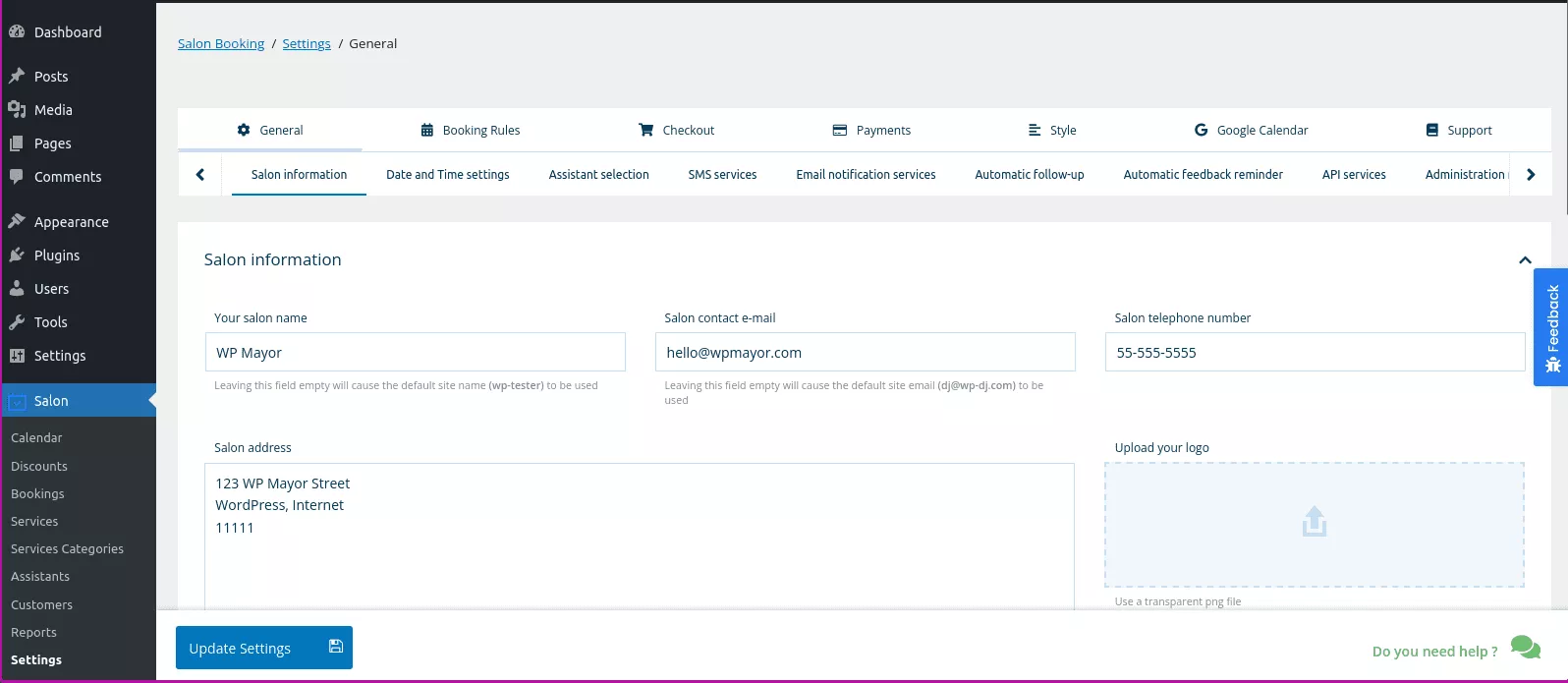
Sie werden viele Dinge bemerken, die Sie in den Registerkarten oben in diesem Abschnitt konfigurieren müssen. Sie können sie in der Menüleiste anklicken oder einfach die Seite nach unten scrollen; das Ergebnis ist das gleiche. In diesem Bereich können Sie Folgendes konfigurieren:
- Informationen zum Salon
- Datums- und Uhrzeiteinstellungen
- Assistentenauswahl
- SMS-Dienste
- E-Mail-Benachrichtigungsdienste
- Automatische Nachverfolgung
- Automatische Feedback-Erinnerung
- API-Dienste
- E-Mail-Benachrichtigungsdienste
- Verwaltungsregeln
- Erforderliche Seiten für das Salonbuchungssystem
Die meisten dieser Einstellungen sind selbsterklärend und intuitiv einzurichten. Auf den erforderlichen Seiten des Salonbuchungssystems sind bereits für Sie erstellte Standardeinstellungen bereitgestellt. Oder Sie können Ihre eigenen Seiten erstellen und auswählen.
Buchungsregeln
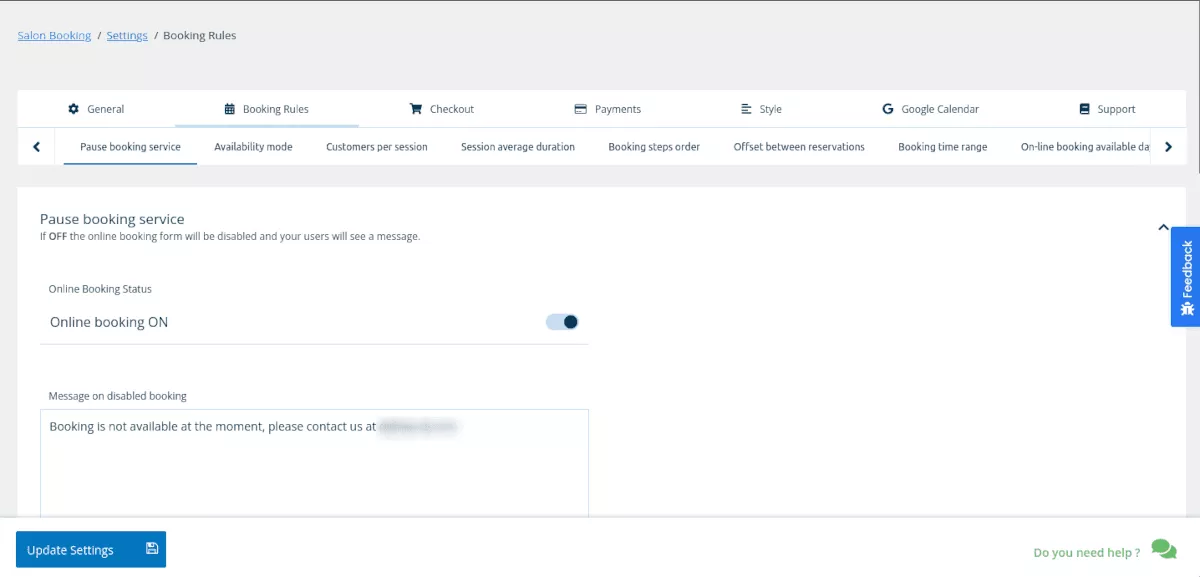
Auch hier sind die Abschnitte größtenteils selbsterklärend. Sie können Funktionen einrichten wie:
- Buchungsservice pausieren
- Verfügbarkeitsmodus
- Kunden pro Sitzung
- Durchschnittliche Sitzungsdauer
- Reihenfolge der Buchungsschritte
- Verrechnung zwischen Reservierungen
- Buchungszeitraum
- Online-Buchung verfügbare Tage
- Feiertage
- Manuelle Buchungsbestätigung
- Stornierung der Benutzerbuchung
- Umbuchung
Kasse
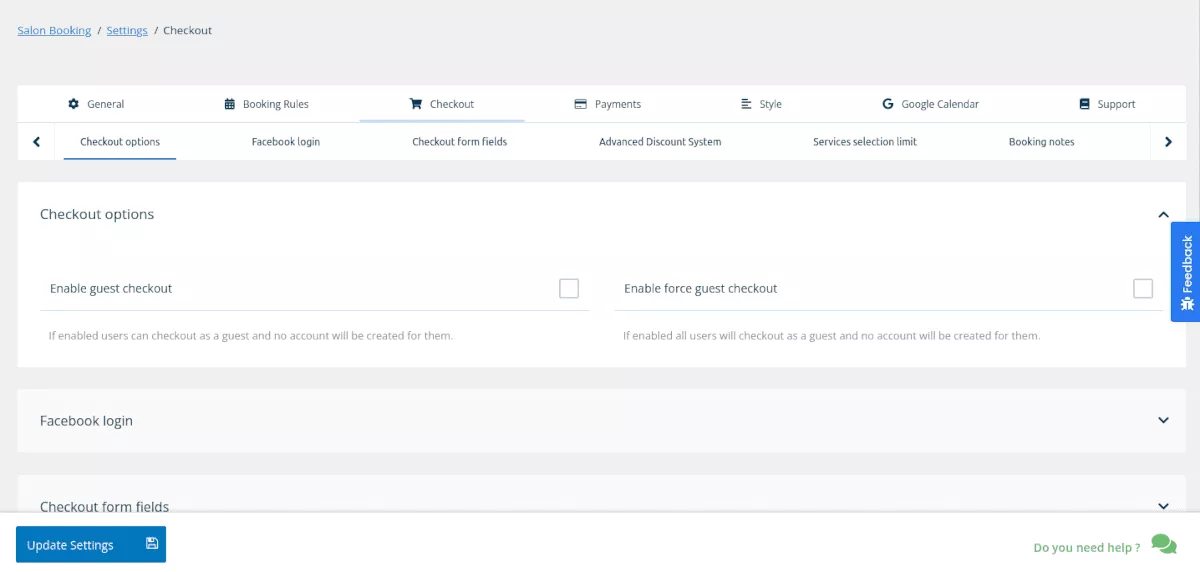
Der Checkout-Bereich bietet Ihnen zahlreiche Optionen zum Anpassen der Erfahrung Ihrer Kunden.
- Checkout-Optionen
- Facebook Login
- Checkout-Formularfelder
- Fortschrittliches Rabattsystem
- Auswahllimit für Dienste
- Buchungshinweise
Zahlungen
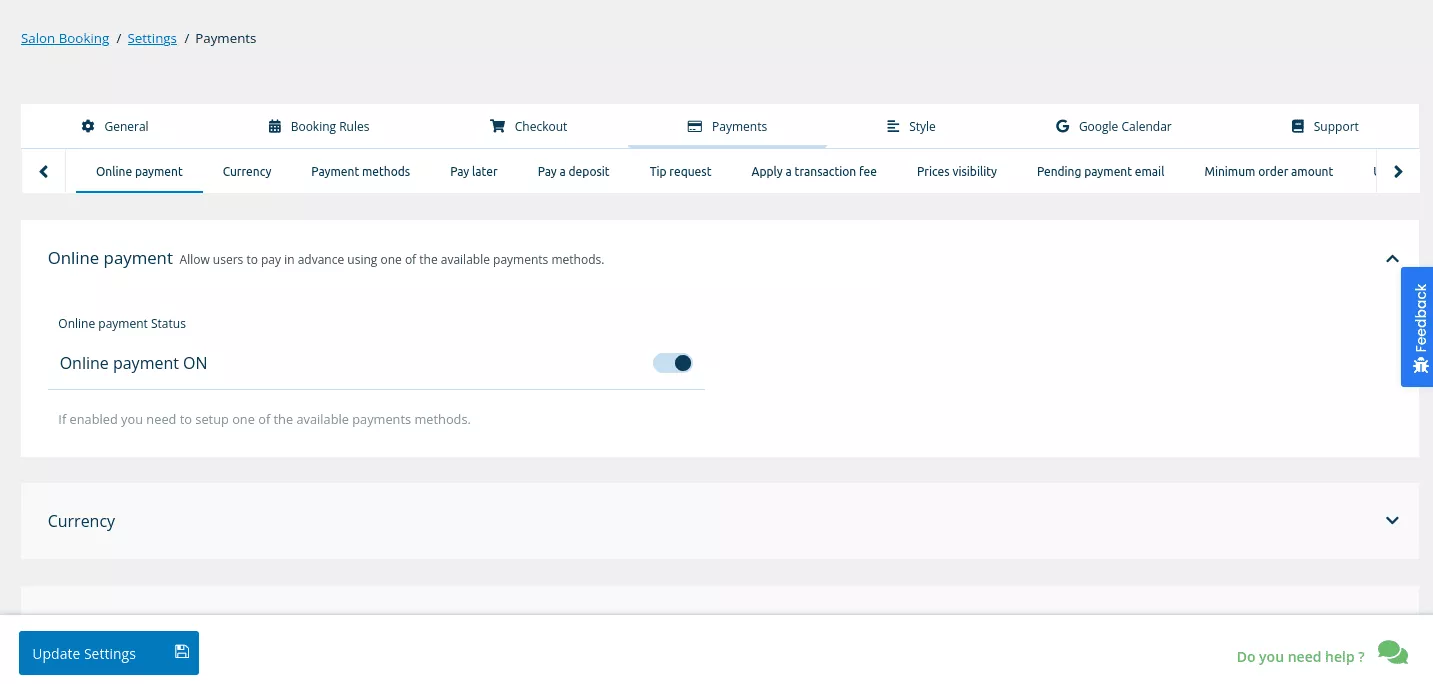
Es gibt einige ziemlich mächtige Einstellungen unter Zahlungen. Zum Beispiel können Sie Ihren Kunden die Möglichkeit geben, erst nach der Ankunft für ihren Termin zu bezahlen.
- Onlinebezahlung
- Währung
- Zahlungsarten
- Später bezahlen
- Zahlen Sie eine Anzahlung
- Tipp Anfrage
- Wenden Sie eine Transaktionsgebühr an
- Sichtbarkeit der Preise
- Ausstehende Zahlungs-E-Mail
- Mindestbestellmenge
- Unbezahlte Reservierungen
Stil
Sie können das Aussehen des Buchungsformulars ganz einfach an Ihr Branding anpassen.

Google Kalender
Verbinden Sie sich mit einem Ihrer Google-Kalender und machen Sie es noch einfacher, den Überblick über Ihren Zeitplan zu behalten.
Unterstützung
Dieser Abschnitt bietet Ihnen zahlreiche Optionen, um Support zu erhalten und Tutorials für das Plugin anzuzeigen.
Schauen wir uns einige weitere Salonmenüs an und sehen, was Sie tun können.
Dienstleistungen
Im Menü Services fügen Sie alle Services hinzu, die Sie für die Online-Buchung anbieten möchten.
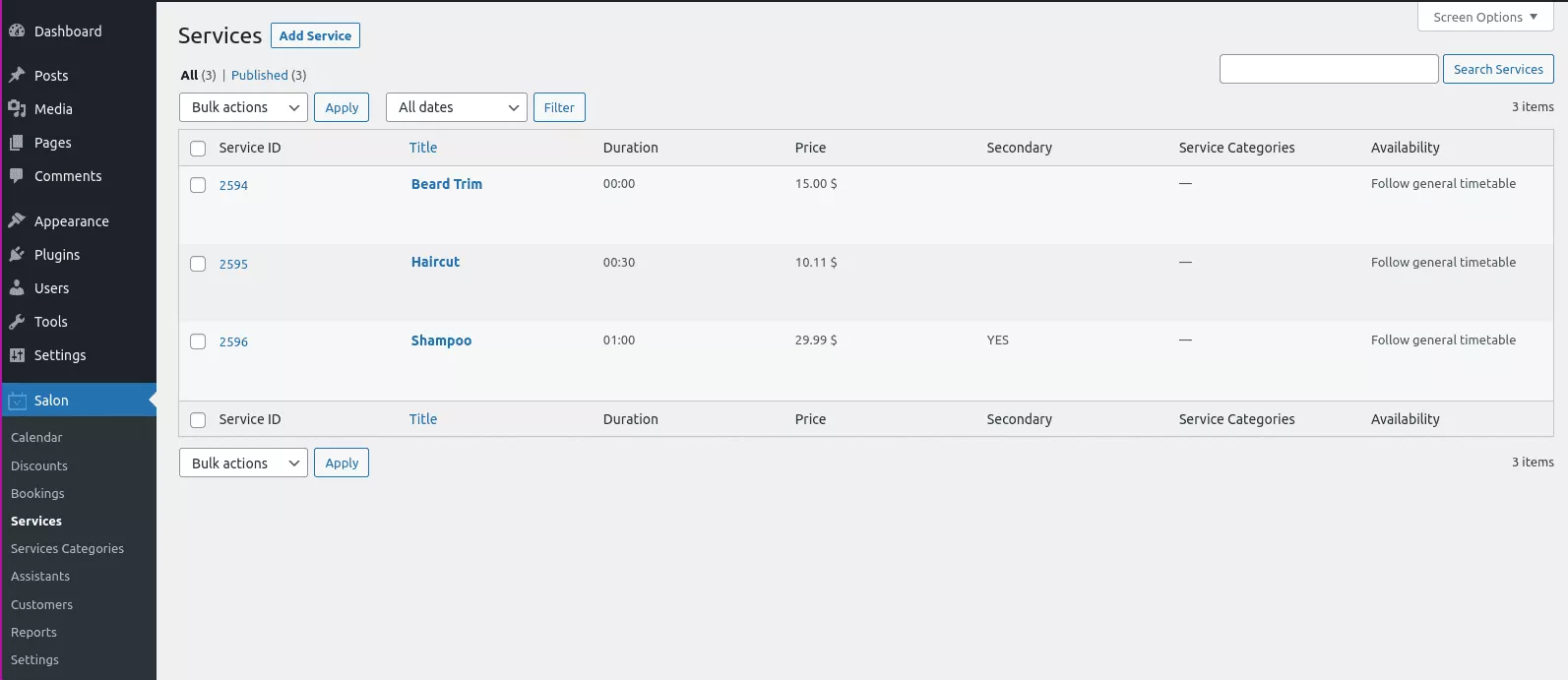
Wenn Sie auf Neuen Dienst hinzufügen klicken, gelangen Sie zu einem benutzerdefinierten Beitragstyp, der intuitiv und so einfach wie möglich ist.
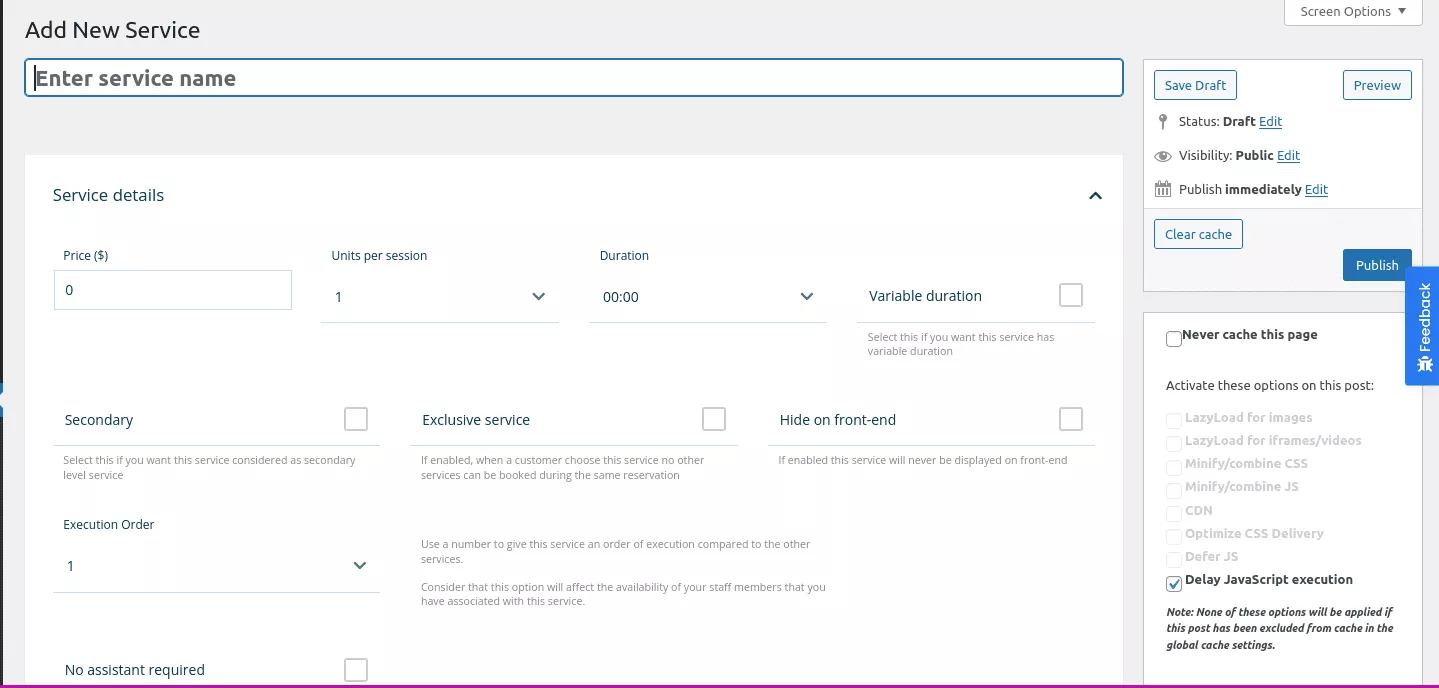
Sie müssen alle Felder ausfüllen, was dazu beiträgt, dass Sie das Rad nicht jedes Mal neu erfinden müssen, wenn Sie einen Dienst hinzufügen.
Servicekategorien
Die Kategorien für das Salon-Buchungssystem funktionieren genau wie normale WordPress-Post-Kategorien, nur dass sie spezifisch für die von Ihnen angebotenen Dienstleistungen sind.
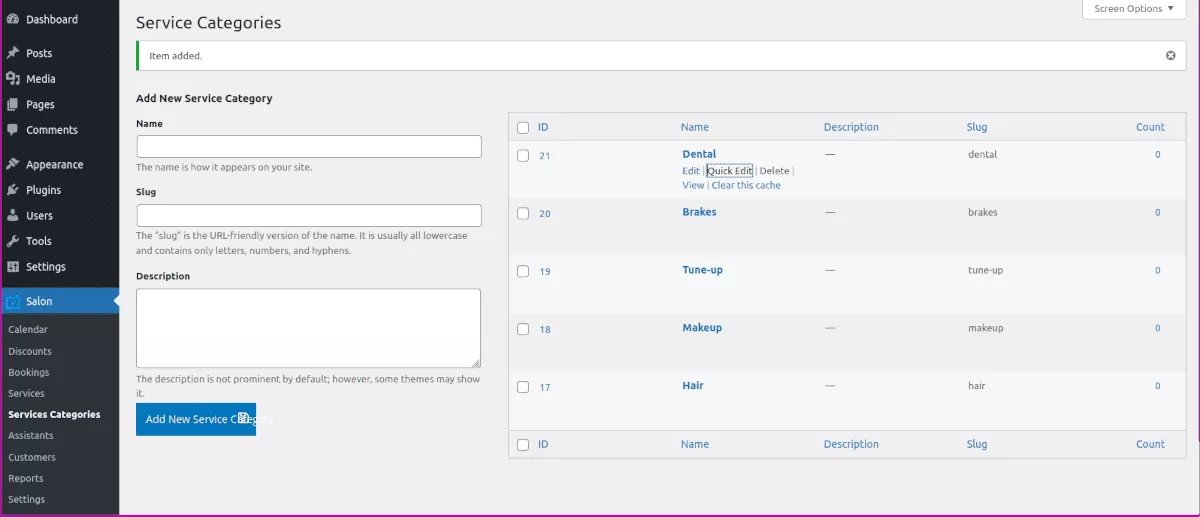
Assistenten
Im Wesentlichen sind dies die Mitarbeiter, die die von Ihnen erbrachten Dienstleistungen erbringen.
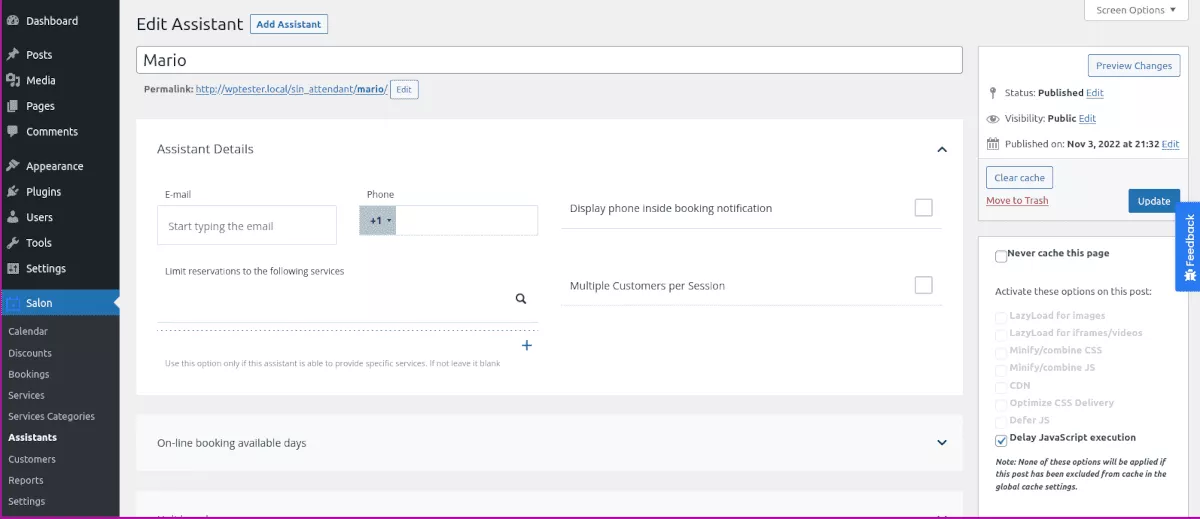
Sie können beliebige Kontaktdaten hinzufügen. Es gibt auch ein praktisches Feld, in dem Sie angeben können, welche Dienste ein bestimmter Assistent anbietet (optional).
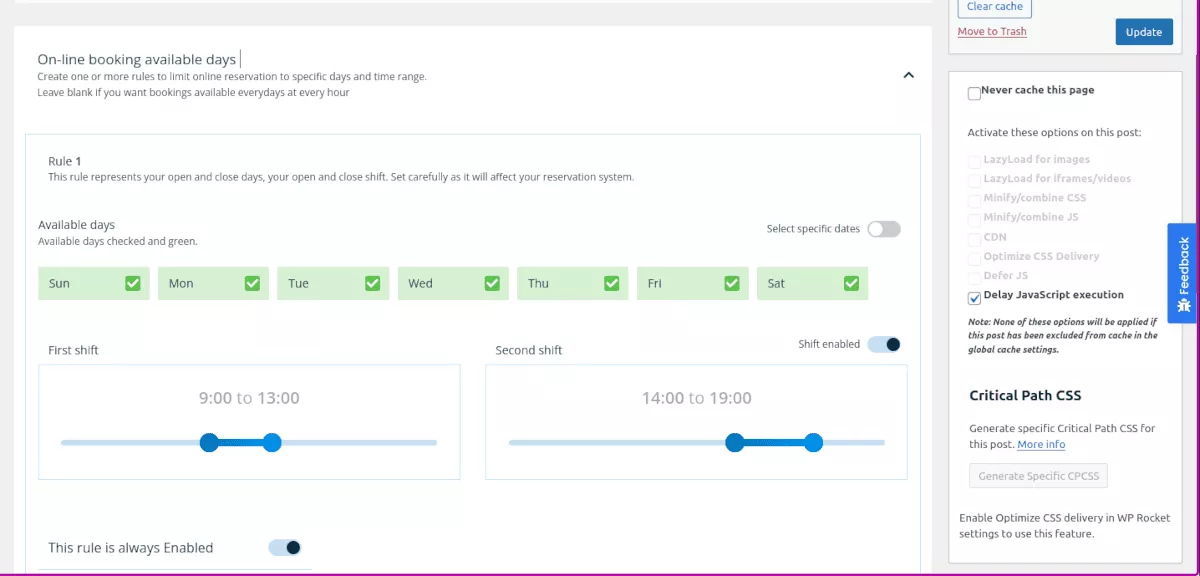
Sie können Buchungsregeln festlegen, um zuzulassen, an welchen Tagen und zu welchen Zeiten der Assistent verfügbar ist, und sogar Feiertage im Voraus festlegen.
Kalender
Das Kalendermenü zeigt Ihren bestehenden Kalender mit allen ausstehenden Buchungen, bezahlt/bestätigt, später zahlend und storniert.
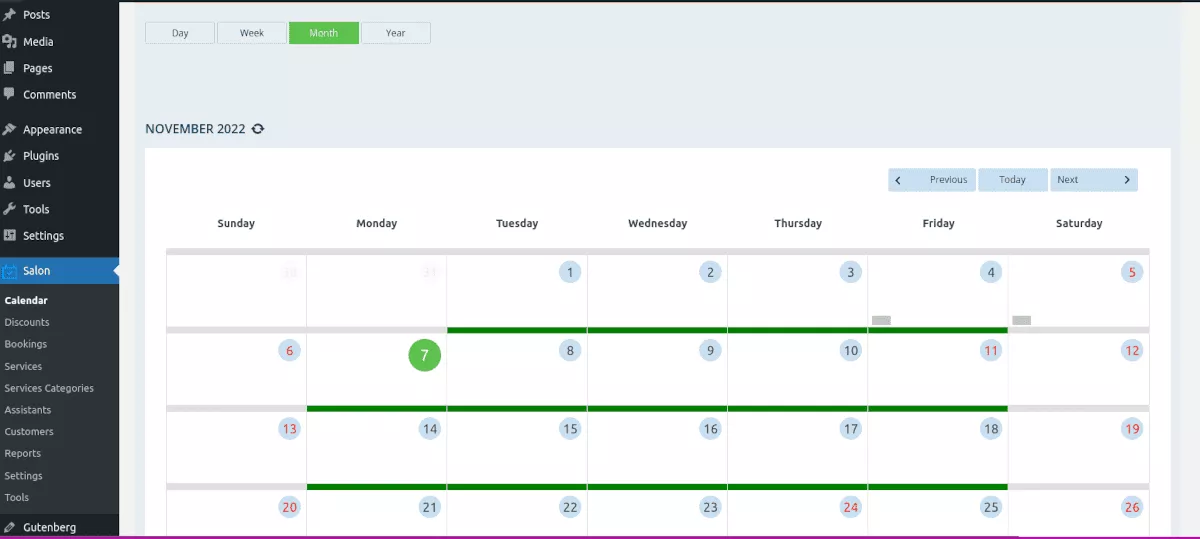
Es gibt auch eine Exportfunktion, mit der Sie Zeitbereiche als CSV-Datei speichern können.
Buchungen
Dieses Menü zeigt Ihnen alle Buchungen in Listenform, ähnlich wie WordPress-Beiträge oder -Seiten.
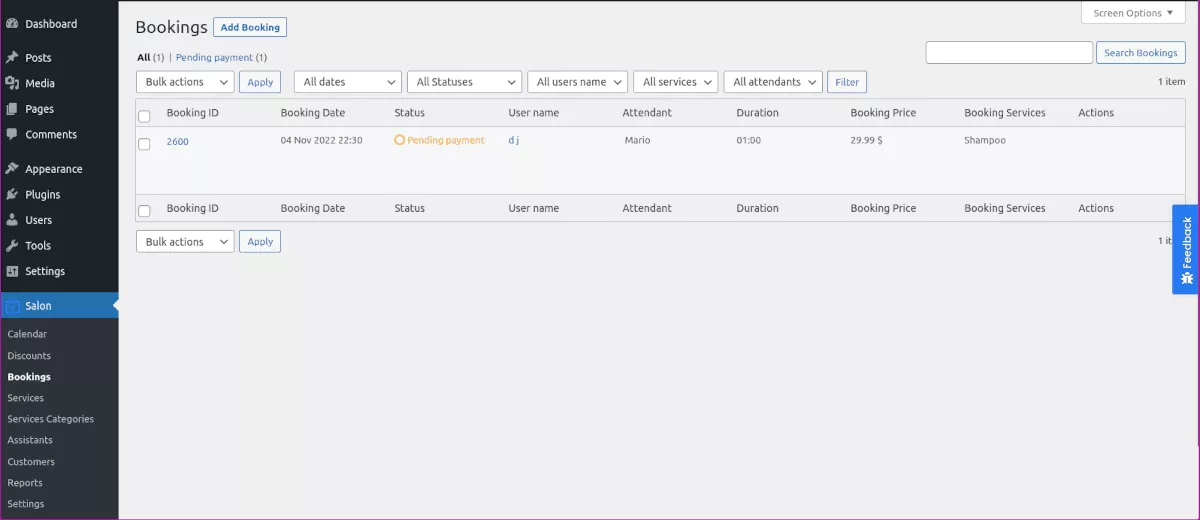
Sie können jede Buchung ganz einfach bearbeiten, indem Sie in der Liste darauf klicken.
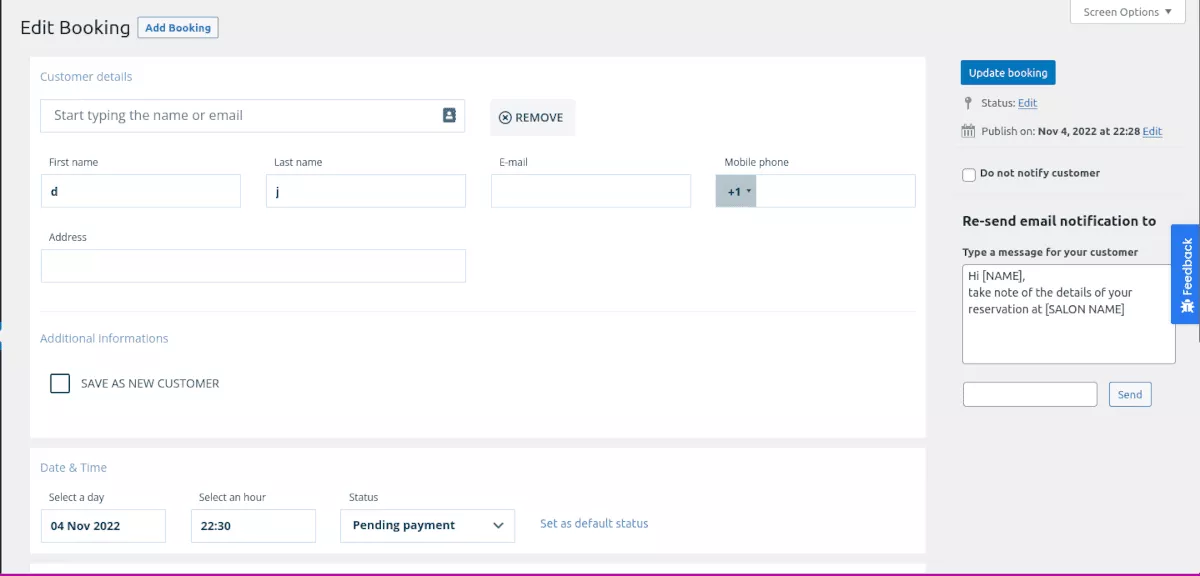
Sie können jeden Aspekt der Buchung bearbeiten, z. B. Kontaktinformationen, sowie Dienstleistungen hinzufügen oder entfernen. Es gibt auch ein Feld, mit dem Sie eine E-Mail-Benachrichtigung erneut senden können, was hilfreich ist, wenn Sie etwas an der Buchung angepasst haben.
Rabatte
Im Menü „Rabatte“ können Sie Gutscheine oder Rabatte, die Sie anbieten möchten, hinzufügen, löschen oder bearbeiten.
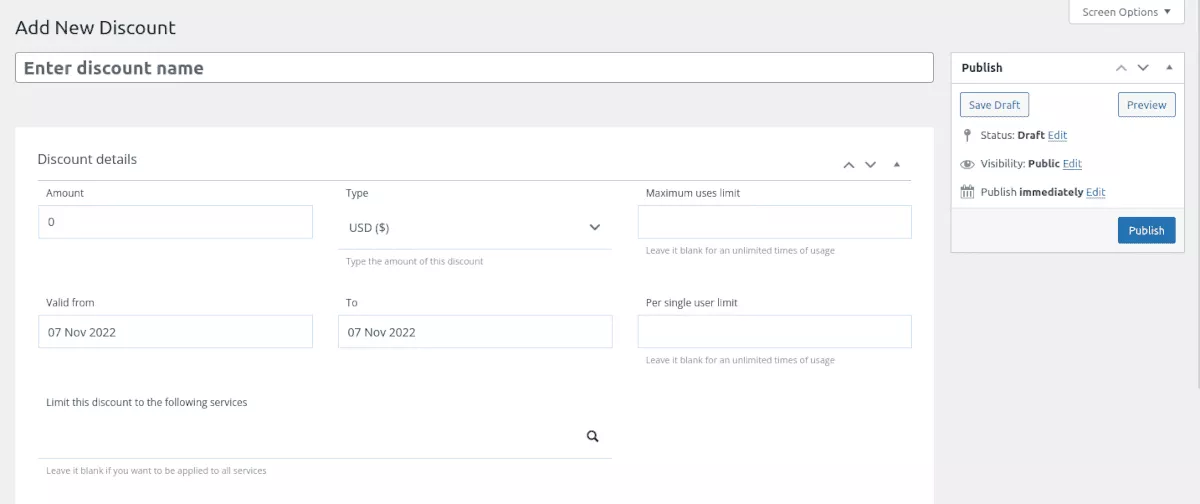
Sie können Einstellungen anpassen oder eingeben wie:
- Menge
- Typ (Währung oder Prozentsatz)
- Maximale Verwendungsgrenze
- Gültig von und bis Datum
- Limit pro Einzelbenutzer
Sie können den Rabatt auch auf bestimmte Leistungen beschränken. Dies könnte besonders hilfreich sein, wenn Sie eine Online-Kampagne durchführen oder sogar Gutscheine für Einwohner in Ihrer Nähe bewerben möchten.
Berichte
Das Salonbuchungssystem gibt Ihnen Berichte über Reservierungen und Einnahmen nach Woche, Monat, Quartal, Jahr oder einem benutzerdefinierten Bereich. Sie können Daten anzeigen über:
- Reservierungen und Einnahmen
- Reservierungen und Umsätze nach Dienstleistungen
- Reservierungen und Einnahmen durch Assistenten
- Top-Kunden
Kunden
Im Menü Kunden können Sie Kundendaten hinzufügen, löschen oder bearbeiten. Es gibt einfache Felder für Kontaktinformationen, Notizen und Buchungsstatistiken, die für diesen Kunden spezifisch sind.
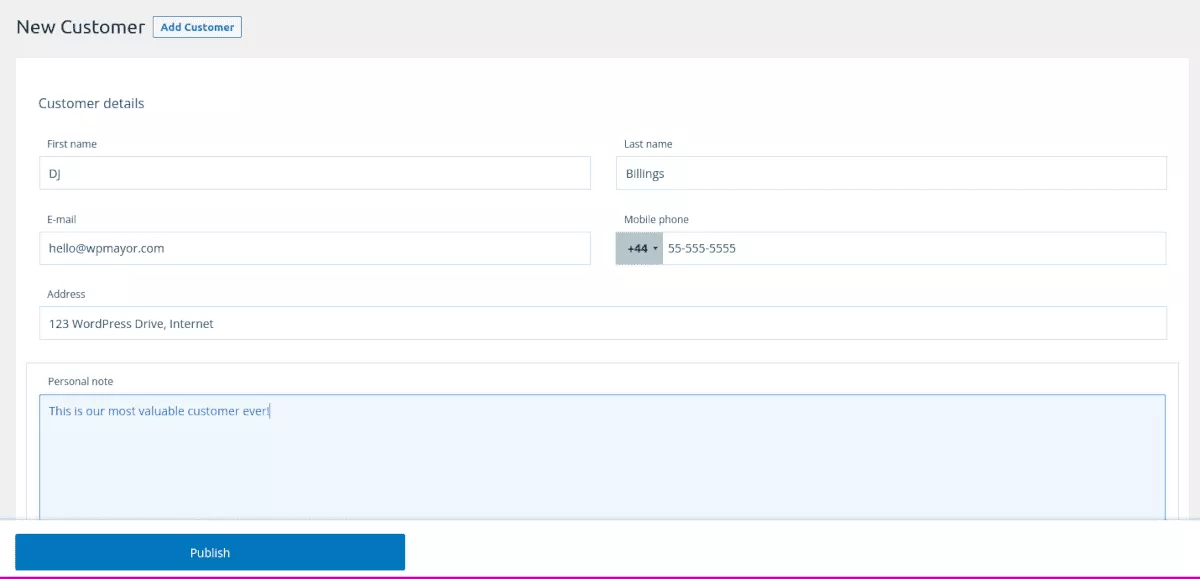
Werkzeug
Das Menü Extras ist eine Debugging-Funktion, die die Daten enthält, die sich auf Ihr einzigartiges Setup beziehen. Dies ist hilfreich für das Support-Team, um Probleme mit Ihrer spezifischen Website zu beheben.
Preisgestaltung
Sie können das Kern-Plug-In für das Salon-Buchungssystem kostenlos installieren und verwenden. Für zusätzliche Funktionen und Support gibt es mehrere Preisstufen.
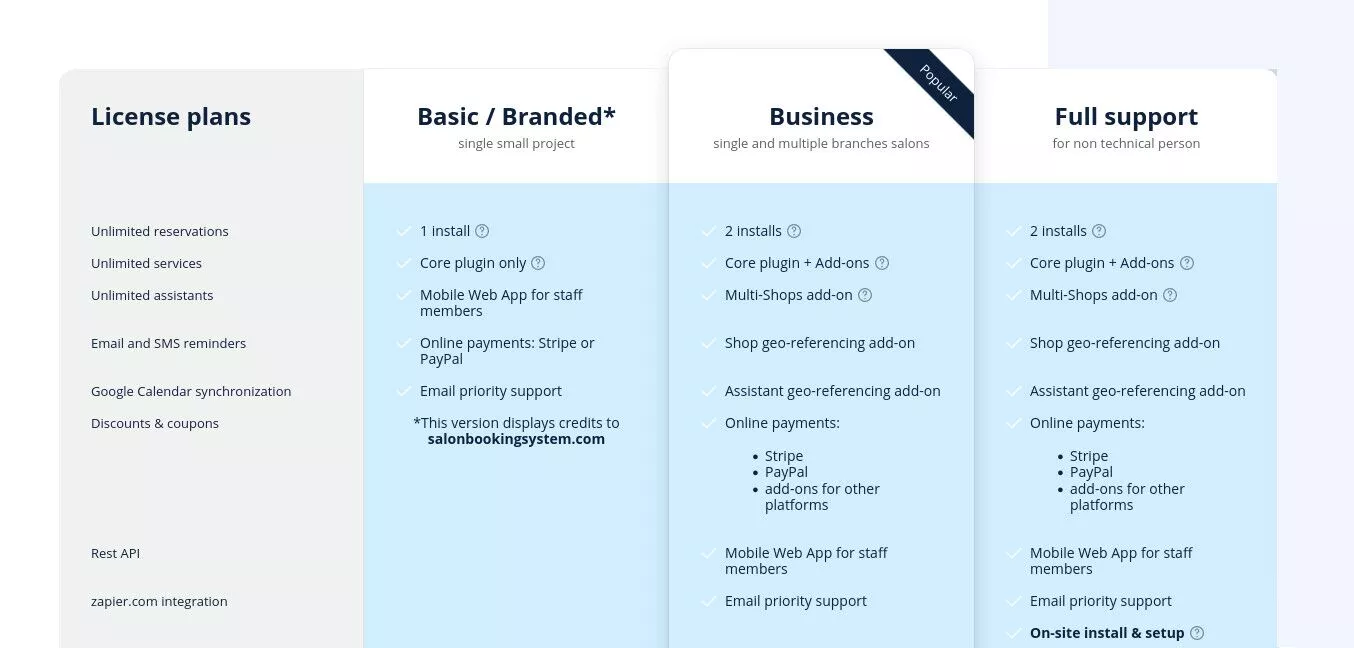
Basic/Marke = 69 $/Jahr
Dies beinhaltet das Kern-Plugin und eine Installation. Es gibt eine mobile Web-App für Mitarbeiter, Online-Zahlungen über Stripe oder PayPal und vorrangigen E-Mail-Support. Es zeigt auch eine Gutschrift für salonbookingsystem.com an.
Geschäft = 99 $/Jahr
Die nächste Ebene umfasst alles in Basic/Branded, ermöglicht jedoch zwei Installationen. Sie können auch alle ihre Add-Ons kostenlos herunterladen. Es gibt ein Multi-Shop- und Georeferenzierungs-Add-on sowie weitere Online-Zahlungsoptionen.
Volle Unterstützung = 149 $/Jahr
Vollständiger Support umfasst alles in den vorherigen Stufen. Getreu seinem Namen bieten sie auch die vollständige Installation und Einrichtung des Plugins vor Ort für Sie an.
Agentur = 199 $/Jahr
Beinhaltet alles, was oben aufgeführt ist, sowie eine White-Label-Option, mit der Sie Ihre eigene Marke verwenden können. Außerdem sind zehn Installationen zulässig.
Unbegrenzt = 399 $/Jahr
Wie der Name schon sagt, erhalten Sie unbegrenzte Installationen des Plugins.
Partnerschaft = Nehmen Sie Kontakt auf
Diese Stufe ist für Super-Custom-Projekte. Sie stellen einen engagierten Projektmanager und ein Entwicklungsteam zur Verfügung.
Eine komplette Buchungssystemlösung für WordPress
Kunden die Möglichkeit zu bieten, ihre eigenen Termine und Dienstleistungen zu buchen, ist ein sicherer Gewinner, wenn Sie versuchen, den Umsatz Ihres Shops zu steigern. Wenn Sie Ihre Mitarbeiter mit der App an Bord holen, können sie Buchungen selbstständig verwalten – was Ihnen erheblich Zeit spart.
Sobald Sie das Plugin für das Salonbuchungssystem eingerichtet haben, verfügen Sie über ein vollständiges Terminbuchungssystem, mit dem Sie sich auf das konzentrieren können, was Sie am besten können.
